頁面內容:
SD 卡現在可以用在很多裝置上,比如 Android 手機、相機、監視器。有時,您可能想徹底清除舊 SD 卡,然後將其重新使用。但清除 SD 卡的最佳方法是什麼?刪除上面的所有檔案和資料?格式化成初始狀態?繼續閱讀,你會得到答案。

清除 SD 卡的最佳方法是什麼?
通常,用戶清除 SD 卡中儲存的資料有兩種方式,刪除和格式化。有些用戶可能對這兩個術語感到困惑,想知道清除 SD 卡的最佳方法是什麼。在這裡,我們將告訴您刪除和格式化之間的區別,並告訴您應該使用哪種方式。
刪除:刪除檔案時,檔案被移除,檔案系統將其標記為空白。聲稱此空間現在可用於重寫。通常,如果沒有發生覆蓋,可以恢復已刪除的檔案。
格式化:格式化儲存裝置時,系統會將索引徹底擦除,恢復到原來的清空設定。如果您執行快速格式化,您將有很大機會恢復格式化的資料。如果執行完全格式化,恢復丟失資料的機會很小。
因此,如果您想徹底清除 SD 卡,您應該執行完全格式化以擦除 SD 卡上的所有資料。因為它不僅會刪除檔案和內容,還會擦除所有索引和緩存檔案。
如何在 Windows 10 上格式化 SD 卡
要格式化儲存裝置,Windows 和第三方軟體都為用戶提供了高效的方法。在這一部分中,我們將告訴您如何在 Windows 10 上格式化 SD 卡的兩種方法:
#1。使用 SD Card Formatter 軟體格式化 SD 卡
EaseUS Partition Master Free 使所有級別的 SD 卡用戶都可以簡單地格式化 SD 卡,只需點擊幾下即可更改 Windows 10 上的檔案系統格式。
步驟 1. 找到您的 SD 卡並右鍵點選要格式化的磁碟區,然後選擇「格式化」。
步驟 2. 為所選磁碟區設新的磁碟區標籤、檔案系統(NTFS/FAT32/EXT2/EXT3/EXT4/exFAT)和叢集大小,然後點選「確定」。
步驟 3. 在彈出的視窗中點選「確定」。
步驟 4. 點選工具欄上的「執行操作」按鈕,然後點選「應用」開始格式化您的 SD 卡。
#2。使用檔案總管格式化 SD 卡
步驟 1. 使用適配器將 SD 卡連接到電腦。
步驟 2. 打開檔案總管,找到您的 SD 卡。
步驟 3. 右鍵點擊您的 SD 卡並選擇“格式化”。
步驟 4. 檢查您的裝置容量,選擇合適的檔案系統(您可以選擇默認選項),並分配單元大小。然後點擊“開始”。
步驟 5. 將彈出一條警告,告訴您格式化將刪除此磁盤上的所有資料。點擊“確定”進行確認。
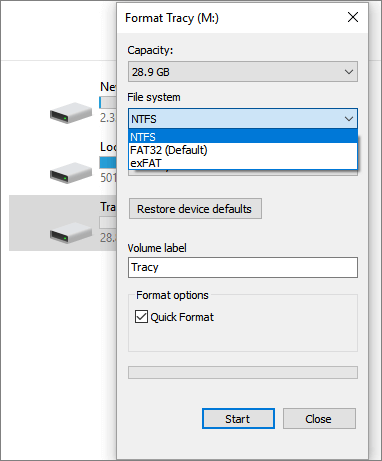
在檔案總管中格式化 SD 卡是 Windows 中最簡單的方法,您也可以在磁盤管理中格式化它或使用 DiskPart。
如果使用資料恢復軟體,格式化後的資料還是可以恢復的。如果你想清除你的 SD 卡然後賣掉它怎麼辦?為了盡量減少恢復 SD 卡資料的可能性,我們建議您擦除它。
如何在 Windows 10 中擦除 SD 卡資料
擦除意味著永久刪除或消除您的 SD 卡資料。而且擦除後,即使嘗試資料恢復軟體也無法恢復丟失的資料。如果您想擦除 SD 卡,我們建議您選擇 EaseUS Partition Master。
使用這個免費工具,您可以輕鬆擦除資料。它甚至支援您選擇擦除 SD 卡的次數。擦除次數越多,恢復丟失資料的機會就越小。
現在您可以下載免費的EaseUS Partition Master,並按照以下指南查看如何擦除 SD 卡:
步驟 1. 將外部裝置連線到電腦。然後,右鍵點選外部裝置,然後選擇“清除磁碟”。
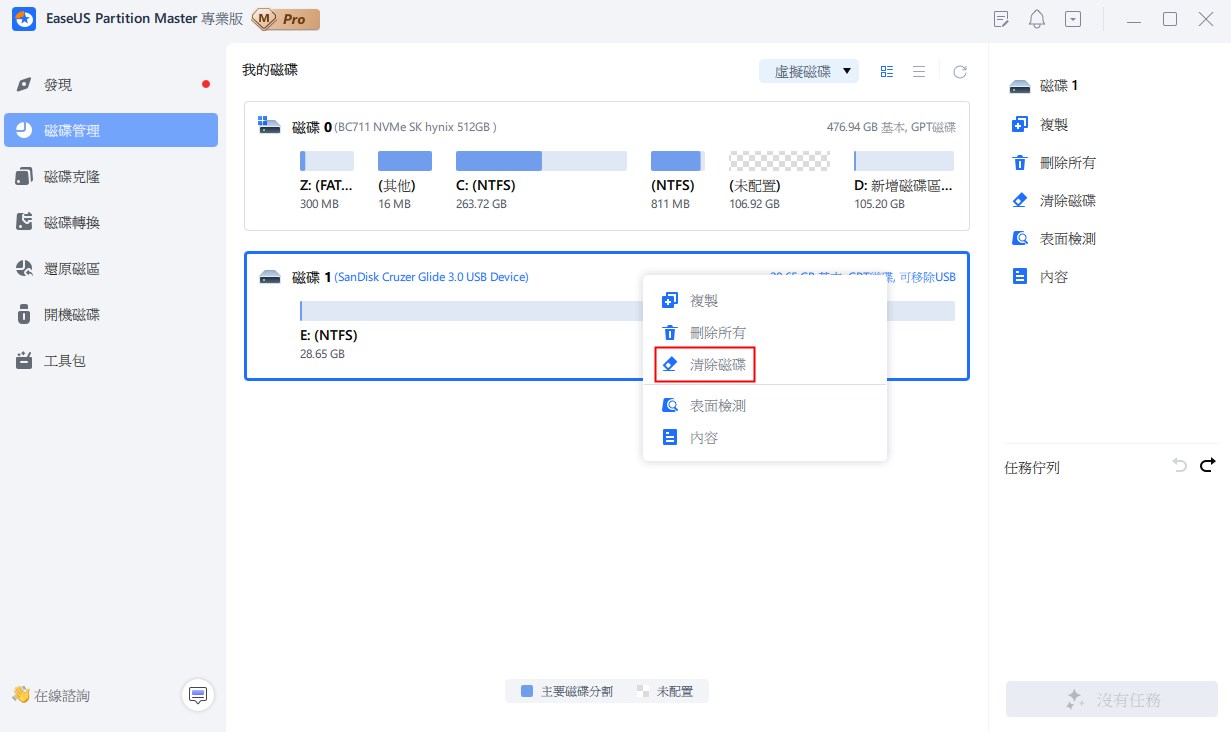
步驟 2. 設定擦除資料的次數。 (最多可以設定10個。)然後按一下「確定」。

步驟 3. 點選“執行 1 項任務”,然後點選“應用”。
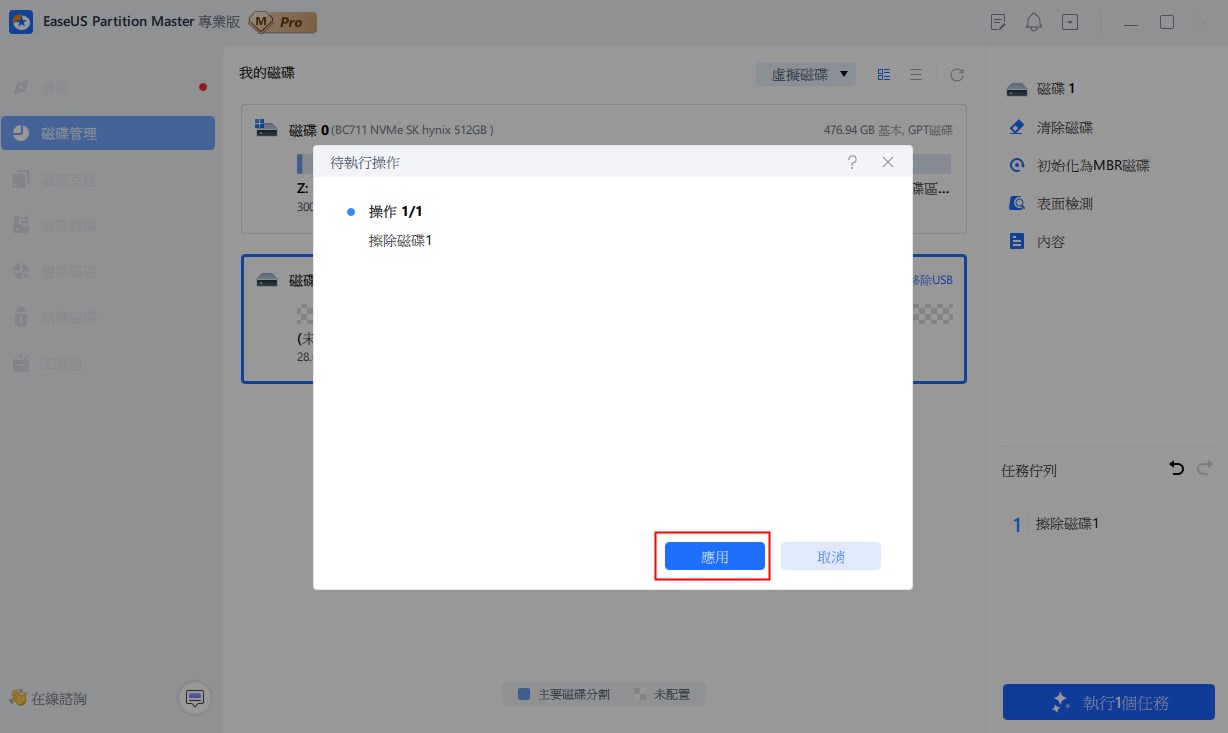
結論
如果要徹底清除 SD 卡,不能簡單地刪除卡上的檔案。刪除不會清除系統檔案或重新安裝作業系統。格式化或擦除資料是更好的選擇。如果您更喜歡格式化 SD 卡,您可以在檔案總管、磁盤管理或使用 DiskPart 中進行格式化。如果你更喜歡擦除 SD 卡資料,那麼免費的分區管理工具 EaseUS Partition Master 不會讓你失望。
有關在 Windows 10 中格式化或擦除 SD 卡的常見問題解答
如果您還有更多關於在 Windows 10 上格式化 SD 卡或擦除 SD 卡內容的問題,請放鬆並按照此處尋找答案:
1. 如何擦除SD卡?
- 通過 SD 卡適配器將 SD 卡連接到電腦。
- 啟動 EaseUS Partition Master,然後右鍵點擊 SD 卡,選擇“擦除資料”。
- 點擊“確定”進行確認。
- 然後點擊“執行任務”。
2. 如何清除相機上的SD卡?
- 關閉相機,將 SD 卡插入相機。
- 打開相機,然後轉到“設定”。
- 選擇儲存設定,然後選擇SD卡,然後點擊“格式化SD卡”。
3. 什麼是最好的 SD 卡擦除軟體?
要選擇最好的 SD 卡擦除工具,您需要確保目標擦除工具支援通過擦除,而不是刪除或格式化來擦除 SD 卡。其次,會給SD卡帶來邏輯上或物理上的損壞。第三,它將是 100% 乾淨和無病毒的。
EaseUS Partition Master 具有擦除功能,可以滿足您通過簡單的點擊,輕鬆快速地完成擦除 SD 卡的需求,而不會對 SD 卡本身造成任何邏輯或物理損壞。
這篇文章有解決您的問題嗎?
相關文章
-
![]() Ken/2025-01-24
Ken/2025-01-24
-
Windows 11 啟動時無法跳過磁碟檢查 | 我該怎麼辦?
![]() Zola/2025-03-12
Zola/2025-03-12
-
如何在沒有修復金鑰的情況下在 CMD 中停用 Bitlocker?
![]() Zola/2025-01-24
Zola/2025-01-24
-
安裝 Windows 11/10/7 時可以格式化硬碟嗎?是的,這裡是這樣操作的
![]() Zola/2025-05-15
Zola/2025-05-15
關於 EaseUS Partition Master
全面的磁碟 & 分割區管理軟體,適合個人或商業用途。讓它幫您管理硬碟:調整分割區大小,格式化,刪除,克隆或格式轉換。
簡易教學影片

如何切割Windows 11/10/8/7硬碟
這篇文章是否有幫到您?
需要我們提供什麼樣的幫助
輸入問題並找到答案。
